Descargas totales
Contenido de la página
Sobre el autor
Temas candentes
Puntos clave
1. Este artículo te ofrece tres formas de formatear una tarjeta Micro SD.
2. Este artículo te enseña a formatear la tarjeta Micro SD en un PC, Android y Cámara.
Las tarjetas Micro SD son el tipo de tarjeta SD que sueles encontrar en un smartphone. También se utilizan en dispositivos GPS y en ciertos tipos de cámaras. Si llevas mucho tiempo con una tarjeta SD, es posible que en algún momento necesites formatearla, sobre todo si quieres borrarla. Este artículo te será de gran ayuda si buscas la forma más fácil y completa de formatear tu tarjeta Micro SD.
¿Por qué hay que formatear una tarjeta Micro SD nueva?
Formatear una tarjeta micro SD esencialmente reinicia y borra toda la información o archivos, dándote una tarjeta micro SD en blanco. Formatear tu tarjeta SD con regularidad puede ayudar a prolongar su vida útil y, a veces, evitar daños prematuros.

Necesitas formatear una tarjeta micro SD por varias razones diferentes. Las razones específicas por las que formatear la tarjeta SD son las siguientes:
- Arreglar tarjeta SD corrupta
- Borrar datos para conseguir más espacio
- Cambiar el formato del sistema de archivos
En pocas palabras, al formatear una tarjeta SD se borran todos los archivos, incluidos los internos que suelen estar ocultos. Formatear es la mejor forma de borrar y restablecer una tarjeta SD. Además, debe ser el primer paso que debes dar cuando utilices una tarjeta nueva. Y tienes muchas formas de formatear una tarjeta Micro SD. Sin embargo, ¿cuál es la mejor manera de formatear la tarjeta Micro SD? Continúa leyendo la siguiente parte y podrás encontrar la respuesta.
¿Cuál es la mejor forma de formatear una tarjeta Micro SD?
Puedes formatear tarjetas SD con dispositivos Windows y Android o utilizar tu cámara digital, según tus necesidades. En este artículo, puedes aprender tres formas de formatear una tarjeta SD. Los tres métodos son los siguientes:
Hay una tabla para que conozcas los pros y los contras de cada método, y luego puedas elegir el más adecuado en función de tus necesidades.
| Características | Usar EaseUS Partition Master | Utilizar Android | Utilizar la cámara |
|---|---|---|---|
| Pros |
|
|
|
| Contras |
|
|
|
Como puedes ver en la tabla, puedes formatear fácilmente una tarjeta Micro SD con EaseUS Partition Master Free sin pasos complicados, siempre que conectes tu tarjeta SD a un PC. Por lo tanto, si quieres formatear una tarjeta Micro SD, no dudes en dejar que te ayude.
¿Cómo utilizar los tres métodos para formatear una tarjeta Micro SD? ¿Hay alguna guía detallada? Claro, puedes aprender los pasos específicos de los tres métodos en la siguiente parte.
Cómo formatear una tarjeta Micro SD - 3 maneras
Como hemos mencionado anteriormente, en esta parte te mostraremos tres formas de formatear una tarjeta Micro SD. En primer lugar, vamos a aprender la más fácil. Puedes obtener un ayudante de formateo gratuito y profesional en el siguiente párrafo.
Método 1. Cómo formatear una tarjeta Micro SD - EaseUS Partition Master
EaseUS Partition Master es una herramienta profesional de formateo y puede ayudarte a formatear una tarjeta Micro SD con simples clics. Puedes estar tranquilo, ya que es fácil de usar y tiene una interfaz clara.
Paso 1. Ejecuta EaseUS Partition Master, haz clic con el botón derecho en la partición de tu disco duro externo/USB/tarjeta SD que quieras formatear y elige la opción "Formatear".

Paso 2. Asigna una nueva etiqueta de partición, un sistema de archivos (NTFS/FAT32/EXT2/EXT3/EXT4/exFAT) y un tamaño de clúster a la partición seleccionada, y luego haz clic en "Aceptar".

Paso 3. En la ventana de Advertencia, haz clic en "Sí" para continuar.

Paso 4. Haz clic en el botón "Ejecutar 1 Tarea(s)" de la esquina superior izquierda para revisar los cambios y, a continuación, haz clic en "Aplicar" para empezar a formatear tu disco duro externo/USB/tarjeta SD.

¡Verás! Puedes formatear una tarjeta Micro SD después de este proceso. Es fácil, ¿verdad? Sin embargo, ¿tiene EaseUS Partition Master alguna otra función? Claro, sigue leyendo.
¿Qué más puede ayudar EaseUS Partition Master?
Aunque es una herramienta de formato libre, es multifuncional. Sus características específicas son las siguientes:
- Convertir FAT32 a NTFS
- Convertir MBR a GPT sin perder datos
- Redimensionar, crear, eliminar o ampliar particiones
- Copia el SO y los datos a otro HDD o SSD
- Comprueba el disco, los errores del sistema de archivos y los sectores defectuosos
- Formatea USB, tarjetas SD y otros discos duros externos
Te será de gran ayuda si lo descargas y lo pruebas. No te defraudará.
Método 2. Cómo formatear una tarjeta Micro SD - Android
También puedes utilizar un dispositivo Android para formatear una tarjeta Micro SD, y aquí tienes una guía detallada sobre cómo utilizarlo para formatear.
Paso 1. Inserta una tarjeta Micro SD en tu dispositivo Android y abre "Ajustes".
Paso 2. Elige "Cuidado del dispositivo".
Paso 3. Elige "Almacenamiento" y pulsa en la opción "Avanzado".
Paso 4. Localiza tu tarjeta SD debajo de la sección "Almacenamiento portátil" y pulsa sobre ella.
Paso 5. A continuación, elige "Formatear" y luego "Formatear tarjeta SD".
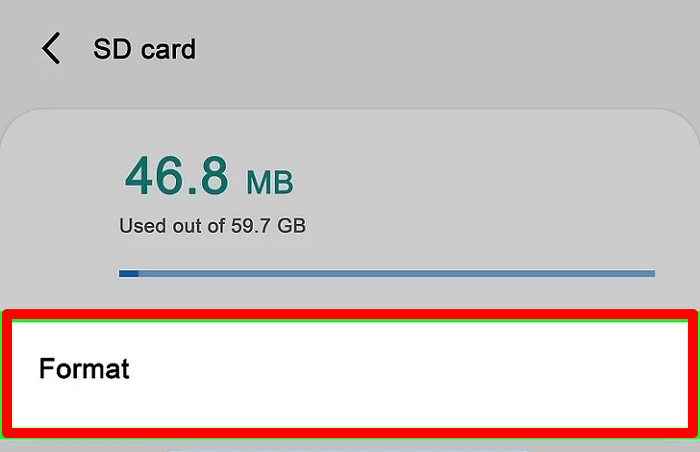
De esta forma, podrás formatear tu tarjeta Micro SD. Además, si te encuentras con los siguientes problemas durante el proceso de formateo, estos enlaces pueden ayudarte:
Método 3. Cómo formatear una tarjeta Micro SD - Cámara
Una cámara te permite formatear una tarjeta Micro SD y aquí tienes una guía detallada.
- Aviso:
- Diferentes marcas y versiones pueden utilizar diferentes formas de formatear una tarjeta Micro SD. Aquí utilizo como ejemplo una cámara DSLR.
Paso 1. Apaga la cámara e introduce la tarjeta SD en la ranura designada. A continuación, enciende la cámara.
Paso 2. Elige "Formato" en la sección "Configuración".
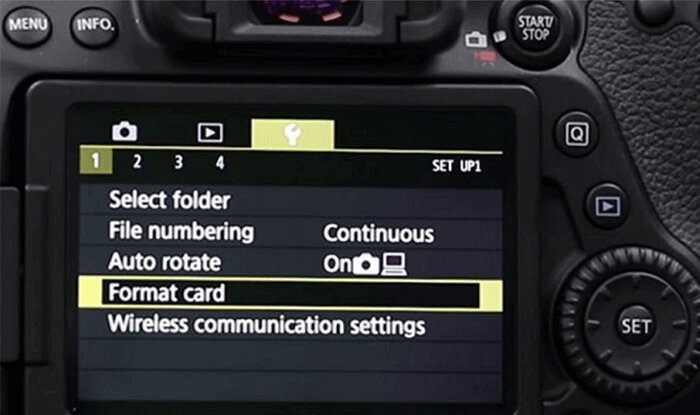
Paso 3. Pulsa la opción "Confirmar" para formatear la tarjeta Micro SD.
Bueno, hay enlaces que te ayudarán si tu tarjeta SD no funciona en tu cámara o no puedes formatearla:
Bien, en esta parte, hemos aprendido tres formas de formatear una tarjeta Micro SD. Puedes elegir una forma en función de tus ocasiones específicas. Pero si quieres tener un proceso de formateo fácil y sencillo, EaseUS Partition Master es una mejor opción.
Conclusión
Formatear una tarjeta Micro SD no lleva mucho tiempo, y ayuda a mantener tu tarjeta SD. Así que es un buen hábito formatearla regularmente. También es muy importante elegir un método de formateo cómodo y fácil. Si no eres un experto informático, EaseUS Partition Master es una buena herramienta para evitar la pérdida de datos causada por una operación incorrecta.
Preguntas frecuentes sobre Cómo formatear una tarjeta Micro SD
¿Tienes alguna otra pregunta sobre cómo formatear una tarjeta Micro SD? Aquí tienes una lista de tres preguntas relacionadas con el tema de hoy. Esperamos que te sirvan de ayuda.
1. ¿Cómo formateo una tarjeta SD sin ordenador?
Si utilizas un teléfono Android, ve a "Ajustes" y selecciona la opción "Almacenamiento". A continuación, elige "Formatear tarjeta SD" y confirma la operación.
Además, si utilizas una cámara, puedes ir a "Configuración" para formatear una tarjeta SD.
2. ¿Formatear una tarjeta SD es lo mismo que borrarla?
El borrado elimina todos los archivos multimedia almacenados en la tarjeta de memoria, pero los datos pueden recuperarse utilizando un software de recuperación. Por otro lado, el formateo borra el directorio de datos almacenados en la tarjeta de memoria y elimina todos los fragmentos, lo que dificulta la recuperación de los datos anteriores si una vez los sobrescriben nuevos datos.
3. ¿Cómo formateo una tarjeta Micro SD Sandisk?
Puedes utilizar EaseUS Partition Master para formatear la tarjeta Sandisk Micro SD en Windows. O puedes formatear la tarjeta SD en un dispositivo Android o en una cámara.
¿En qué podemos ayudarle?
Reseñas de productos
-
Me encanta que los cambios que haces con EaseUS Partition Master Free no se aplican inmediatamente a los discos. Hace que sea mucho más fácil interpretar lo que sucederá después de haber hecho todos los cambios. También creo que el aspecto general de EaseUS Partition Master Free hace que cualquier cosa que estés haciendo con las particiones de tu ordenador sea fácil.
Seguir leyendo -
Partition Master Free puede redimensionar, mover, fusionar, migrar y copiar discos o particiones; convertir a local, cambiar la etiqueta, desfragmentar, comprobar y explorar la partición; y mucho más. Una actualización Premium añade soporte técnico gratuito y la posibilidad de redimensionar volúmenes dinámicos.
Seguir leyendo -
No creará imágenes en caliente de tus discos ni los alineará, pero como está acoplado a un gestor de particiones, te permite realizar muchas tareas a la vez, en lugar de limitarte a clonar discos. Puedes mover particiones, redimensionarlas, desfragmentarlas y mucho más, junto con el resto de herramientas que esperarías de una herramienta de clonación.
Seguir leyendo
Artículos relacionados
-
7 mejores gestores de particiones gratis para Windows
![author icon]() Pedro/2024/03/15
Pedro/2024/03/15 -
¿Cómo resolver el problema de MBR?
![author icon]() Pedro/2024/03/15
Pedro/2024/03/15 -
¿Falta el sistema operativo en Windows 11/10/8/7? Soluciónalo ahora con 7 métodos
![author icon]() Luna/2024/03/15
Luna/2024/03/15 -
Cómo convertir exFAT a FAT32 en Windows 11/10/8/7 [Guía paso a paso]
![author icon]() Pedro/2024/01/25
Pedro/2024/01/25









